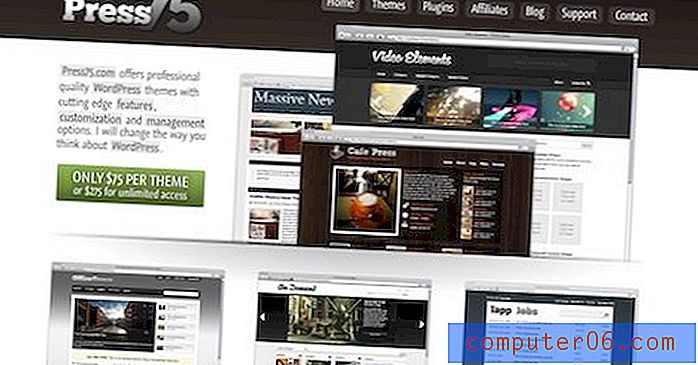Как да премахнете хипервръзка в Word 2010
Последна актуализация: 6 януари 2017 г.
Може да търсите начин да премахнете хипервръзка в Word, ако не ви харесва начина, по който изглежда вашият документ. Или може би хипервръзката сочи страница, която вече не съществува, или хипервръзката е създадена автоматично и бихте предпочели да не я съдържате в документа си.
Microsoft Word 2010 е много повече от обикновена програма за обработка на текстове. Той е в състояние да приема и показва обекти на документи, които задействат действия, като хипервръзки. В действителност, ако копирате и поставите текст директно от уебсайт и този текст включва хипервръзки, тогава поставеният текст ще запази тези връзки. Въпреки това, вашата аудитория или желаният формат на документа може да не изисква или разреши връзки, така че трябва да ги изтриете.
Ако има много връзки, може да бъде досадно да ги премахнете поотделно, което може да ви накара да се чудите как да премахнете всички хипервръзки в документ на Word 2010 наведнъж. За щастие Word 2010 включва функция, която ще направи точно това, оставяйки ви документ, състоящ се само от текст. Нашето ръководство по-долу ще ви покаже метод за премахване на единична хипервръзка от вашия документ, както и допълнителен метод за премахване на всички хипервръзки от документа.
Как да премахнете единична хипервръзка в Word 2010
Хипервръзка в Word 2010 се състои от две части; текст на котва и самата хипервръзка. Думата, която съдържа връзката, е известна като текст на котва. Хипервръзката е малко код, който казва на Word да отвори нов раздел на уеб браузъра, ако някой кликне върху връзката от документа. Когато завършите действието по-долу, за да премахнете хипервръзката, текстът на котва ще остане в документа.
Можете да премахнете единична хипервръзка в Word 2010, като щракнете с десния бутон върху връзката, след което щракнете върху опцията Премахване на хипервръзката .

Това, което ще ви остане, след като премахнете връзката от документа си в Word, е обикновената текстова дума, която преди това съдържа връзката. Премахването на хипервръзката няма да изтрие текста на котвата. Обърнете внимание, че също така имате възможност да редактирате, изберете, отворите или копирате хипервръзката.
Ако имате само няколко хипервръзки, това е добро решение. Можете обаче да премахнете всички хипервръзки във вашия Word 2010 документ, ако има твърде много за този метод.
Как да премахнете всички хипервръзки в Word 2010
Стъпка 1: Отворете документа Word 2010, който съдържа всички хипервръзки, които искате да премахнете.
Стъпка 2: Натиснете Ctrl + A, за да изберете целия текст в документа, или използвайте мишката, за да маркирате текстовия блок, който съдържа всички връзки, които искате да премахнете.
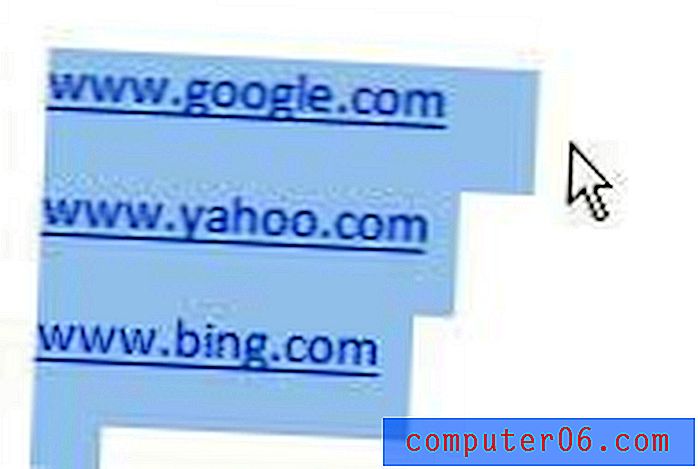
Стъпка 3: Натиснете Ctrl + Shift + F9 на клавиатурата си, за да премахнете всички връзки в маркирания текст.
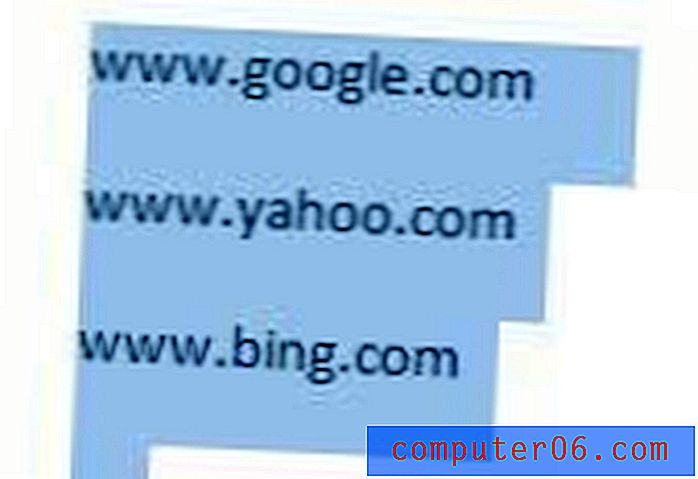
Стъпка 4: След това можете да щракнете навсякъде в документа, за да премахнете избора на вашия текст. Не забравяйте да запазите документа, след като направите тези промени.
Ако вече сте копирали целия си текст, но още не сте го поставили в документа, можете също да използвате специална опция за поставяне, за да поставите копирания текст и да премахнете всички хипервръзки. Просто поставете курсора на местоположението в документа, където искате да поставите копирания текст, щракнете с десния бутон на мишката, след което щракнете върху Запазване на текста само в секцията Опции за поставяне .
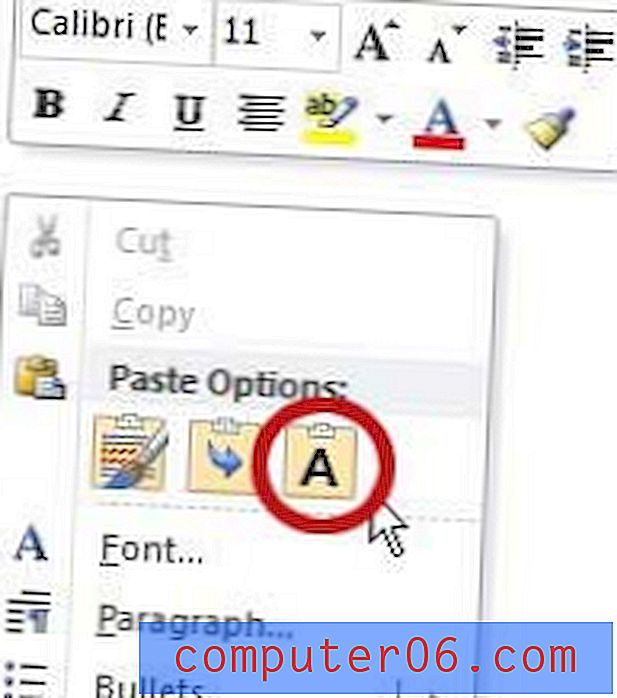
След това целият ви копиран текст ще бъде вмъкнат в документа с премахнати всички нарушаващи връзки.
Имате ли документ, който има много форматиране, приложен към него, а индивидуалната промяна на всеки стил на форматиране е просто твърде трудна? Научете как да изчистите цялото форматиране от вашия документ наведнъж, така че да можете да започнете ново с обикновен текст.